
Como desativar anúncios no MIUI | Atualizado para MIUI 14
Share
MIUI, o software que alimenta os telefones Xiaomi, às vezes pode exibir anúncios em locais inesperados. Embora esses anúncios ajudem a manter os custos telefônicos mais baixos, eles podem ser intrusivos.
Este guia orientará você no processo de desativação de anúncios no MIUI, adaptado especificamente para a atualização mais recente do MIUI 14.
Abordaremos métodos para remover anúncios em todo o sistema e em aplicativos individuais, devolvendo a você o controle sobre a experiência do seu telefone.
Aqui estão três maneiras de desativar rapidamente os anúncios no MIUI.
Desative as recomendações de anúncios personalizados: Vá em Ajustes > Senhas e segurança > Privacidade > Serviços de anúncios. Desative "Recomendações de anúncios personalizados" para parar de ver anúncios direcionados.
Desativar MSA (anúncios do sistema MIUI): Vá para Configurações > Configurações adicionais > Autorização e revogação. Encontre "MIUI system ADS (MSA)" e desative-o. Confirme a revogação para evitar a coleta de dados de anúncios.
Desative anúncios em aplicativos individuais: Muitos aplicativos Xiaomi, como Música, Temas e Mi Browser, possuem anúncios integrados. Procure configurações relacionadas a “recomendações” ou “anúncios” em cada aplicativo e desative-as.
Confira também: O que é MIUI Biométrico e como funciona
Como desativar anúncios no MIUI
Com o MIUI OS 14, as recomendações são enviadas por meio de anúncios pop-up da maioria dos aplicativos de estoque. Felizmente para nós, existem vários métodos para impedir que aplicativos exibam anúncios e coletem dados do usuário de seu smartphone Xiaomi.
Como essas recomendações de anúncios estão ativadas por padrão, você terá que desativá-las manualmente, uma de cada vez. A partir de agora, guiarei você por todo o processo.
Desativando anúncios do sistema no MIUI 14
Cuidar dos anúncios do sistema é o primeiro passo para ter uma experiência de usuário sem anúncios.
- Você pode desativar Anúncios do sistema acessando primeiro o “Aplicativo de configurações” em seu smartphone Xiaomi. Role para baixo e clique em “Configurações adicionais”.
- Ao fazer isso, você encontrará “Autorização e Revogação”, toque na opção de desabilitar rotulada ao lado de “ MSA” (anúncios do sistema MIUI).
- A interface do usuário fará com que você espere cerca de 10 segundos antes de selecionar a opção “Revogar”.
Às vezes, você pode se deparar com um erro informando “Não foi possível revogar a autorização”, neste caso, tente as mesmas etapas mais uma vez até que seja revogada. Este erro aparece quando a rede está lenta.
Ponto a lembrar - Você não pode desativar os anúncios do sistema MIUI sem uma conexão ativa com a Internet.
Desativando recomendações de anúncios personalizados e coleta de dados do usuário
A recomendação de anúncios personalizados permitiria que o sistema operacional analisasse o uso e o comportamento do seu telefone, lançando anúncios e recomendações pop-up com base no que você pesquisou no passado ou na forma como você usa seu smartphone Xiaomi.
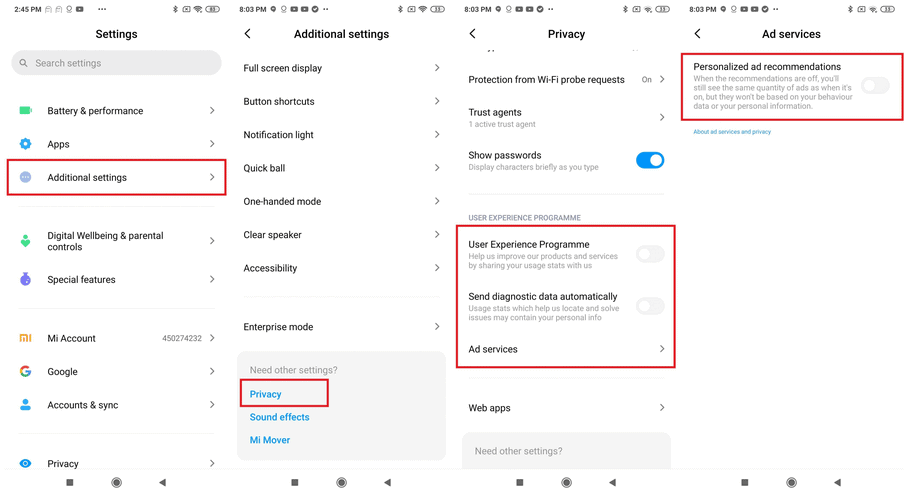
- Isso pode ser desativado acessando “Configurações adicionais” encontradas em “Aplicativo de configurações”. Uma vez dentro, role até chegar em “Configurações adicionais” e toque nele e selecione “Privacidade”.
- Prossiga para desativar o “Programa de experiência do usuário” e “Enviar dados de diagnóstico automaticamente”.
- Por fim, você pode interromper as “Recomendações de anúncios personalizados” tocando em “Serviços de anúncios” e desativando a opção.
Desativando recomendações no MIUI 14
As recomendações fornecidas por aplicativos padrão no MIUI podem ser ajustadas e as notificações podem ser desativadas.
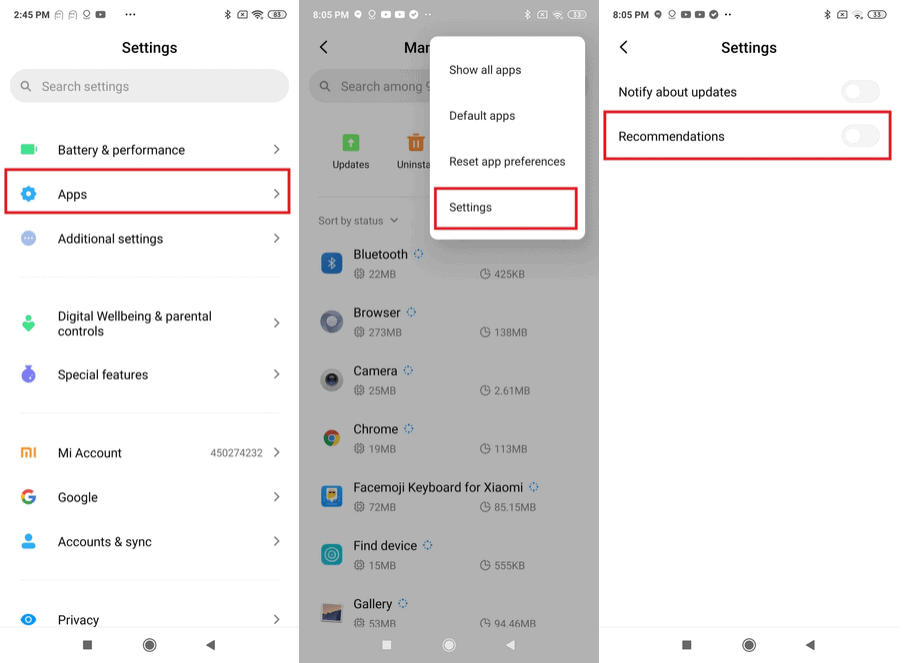
- Isso pode ser feito abrindo primeiro o “aplicativo de configurações” seguido tocando em aplicativos e Gerenciar aplicativos.
- Na página Gerenciar aplicativos, clique nos três pontos disponíveis no canto superior e continue tocando em Configurações.
- Agora, toque no botão de alternância ao lado de Recomendações para desativá-lo.
Isso ajuda a reduzir as notificações de recomendação enviadas ao seu smartphone Xiaomi.
Desativando anúncios em aplicativos de estoque MIUI individuais
Embora as etapas acima desativem os anúncios padrão do sistema, existem aplicativos MIUI padrão que contêm bloatware que coleta dados do usuário e gera anúncios. Aqui estão as etapas que você pode usar para desligar ou desabilitar os anúncios em aplicativos pré-instalados no MIUI.
Meu navegador
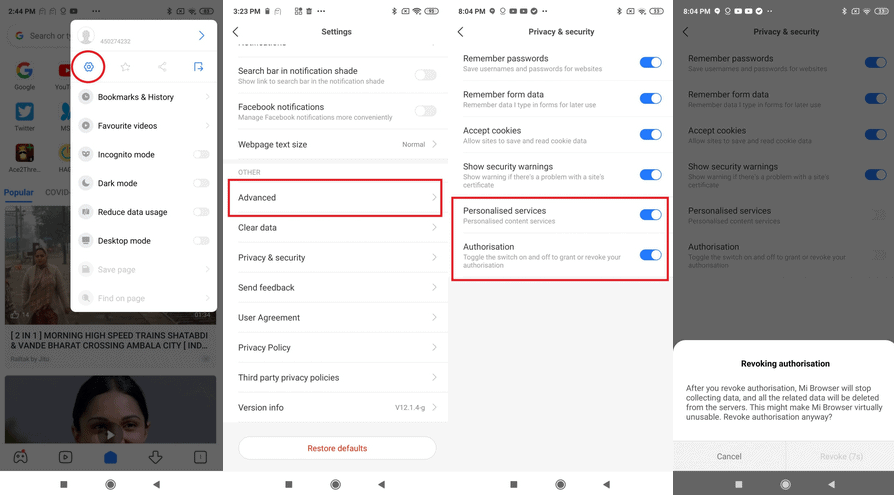
Comece abrindo o aplicativo Mi Browser em seu Xiaomi. Continue clicando na opção de menu situada no canto superior direito e toque em Configurações.
- Quando estiver na opção de configurações, localize o menu Avançado e toque em desativar ao lado de Mostrar anúncios
- Por último, volte para a página Configurações e selecione Privacidade e segurança. Aqui, toque no botão de alternância para Serviços personalizados para desativá-lo.
- No entanto, se você não planeja usar o Mi Browser tão cedo, você pode Revogar autorização desativando a configuração em Privacidade e Segurança.
Isso desativa o funcionamento do navegador até que você esteja pronto para usar o Mi Browser novamente. Enquanto isso, você pode usar um navegador alternativo, como o Chrome ou o Firefox, para navegar diariamente na Internet.
Temas MIUI
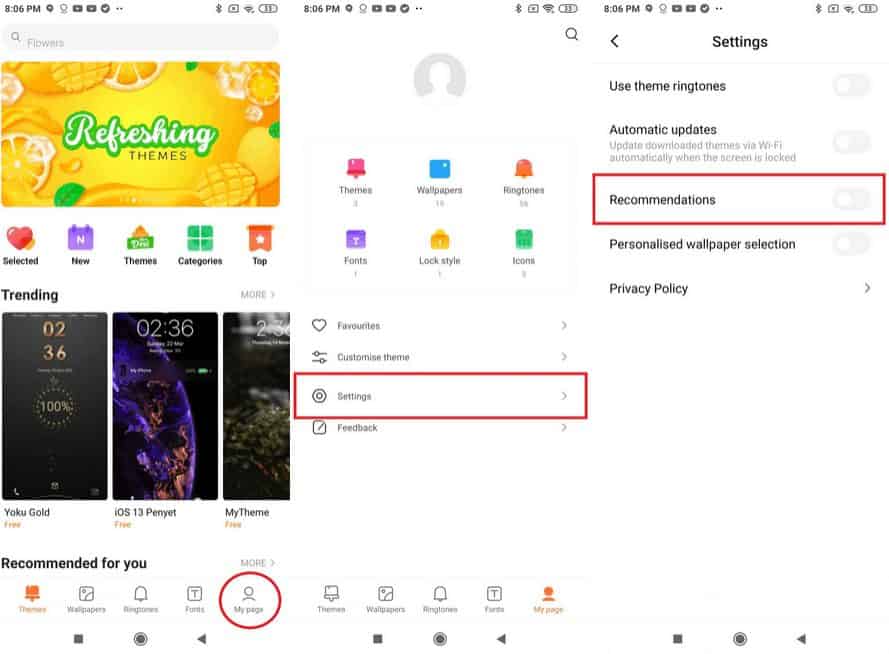
O aplicativo Temas gera recomendações para o usuário com base em pesquisas anteriores ou em como o telefone é usado. Para desativar anúncios personalizados de temas;
Comece abrindo o aplicativo Temas e toque em Minha página, localizada no canto inferior direito ao lado de Fontes.
Em Minha página, toque em Configurações e desative Recomendações
Reprodutor de música Xiaomi
Cuidar das recomendações geradas pelo app Música é bastante semelhante às demais listadas.
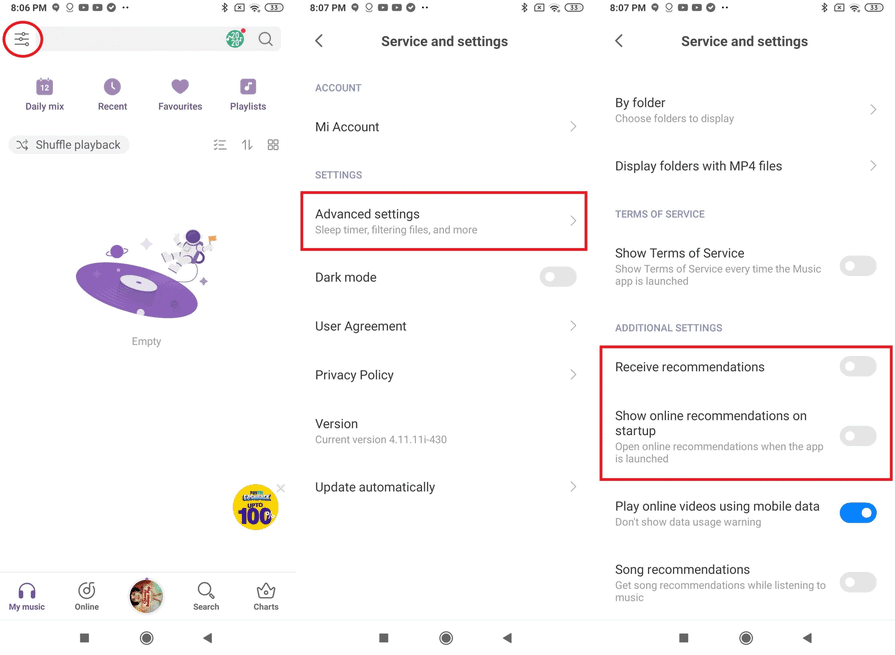
Você começa iniciando o aplicativo Música e toca na opção Configurações encontrada no menu de hambúrguer no canto superior esquerdo.
Ao fazer isso, você verá Configurações avançadas, clique nelas.
Role para baixo até encontrar Receber recomendações e Mostrar recomendações online na inicialização e desative ambas as opções .
Minha segurança
O aplicativo Mi Security solicita e relata informações de uso de dados que ajudam a gerar anúncios e recomendações pessoais.
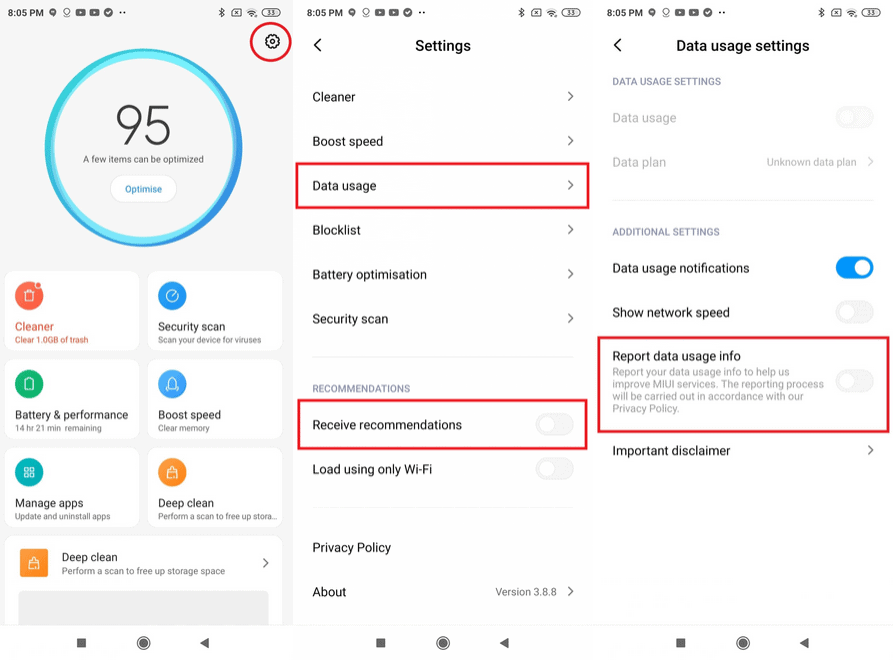
Para desativar esse recurso, você terá que abrir o aplicativo Segurança em seu smartphone Xiaomi.
Continue tocando no ícone de engrenagem (configurações) encontrado no canto superior direito. Primeiro toque em Receber recomendações e desative a opção.
Agora prossiga para Uso de dados e desative a opção Relatar informações de uso de dados tocando no botão de alternância .
Desativar o relatório de informações de uso de dados impede que o MIUI compartilhe seu uso de dados e reduz os anúncios recomendados pelo aplicativo de segurança em seu telefone.
Gerenciador de arquivos
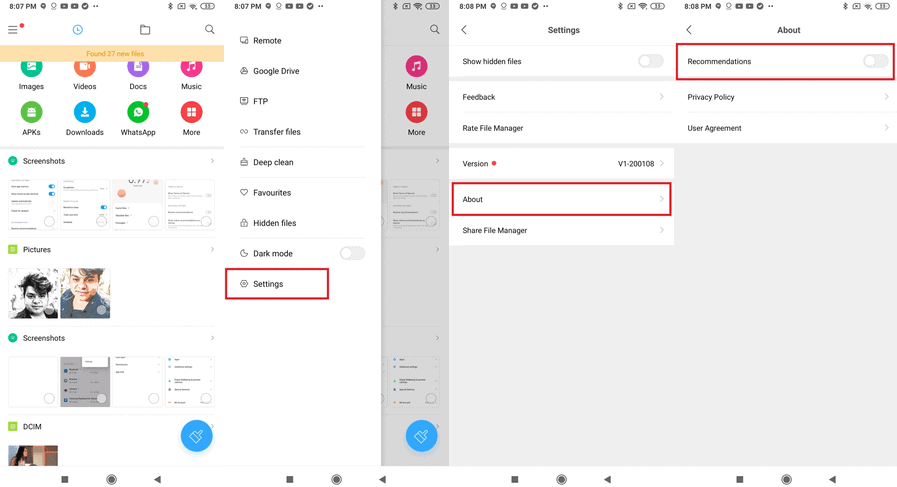
Você pode desativar a geração de recomendações pelo Gerenciador de arquivos.
Primeiro, abra o aplicativo Gerenciador de Arquivos em seu Xiaomi e toque no menu hambúrguer seguido de Configurações.
Agora clique em Sobre e desative Recomendações tocando no botão de alternância localizado ao lado dele.
Limpador
O Cleaner é um aplicativo integrado projetado para acelerar o seu Xiaomi. O aplicativo Cleaner, embora tenha sido criado para limpar cache e arquivos indesejados, pode ser uma fonte de anúncios gerados com base em recomendações enviadas por meio do MIUI. Para desativar as recomendações aqui
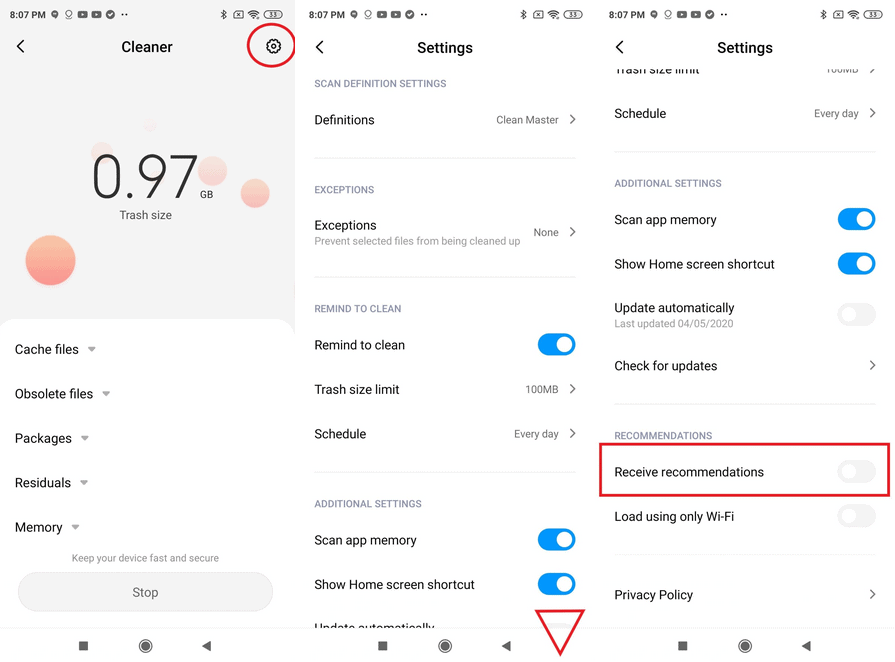
Comece abrindo o aplicativo Cleaner em seu Xiaomi e toque em Configurações.
Role para baixo até chegar em Recomendações e toque no botão de alternância ao lado de Receber recomendações para obtê-lo desabilitado.
Uma dica útil: sempre que o aplicativo Cleaner for atualizado automaticamente, as recomendações serão ativadas automaticamente. Para impedir isso, desative as Atualizações automáticas nas Configurações do aplicativo Cleaner.
Vídeo de quarta
Depois que cada vídeo for reproduzido por meio do aplicativo Mi Video, as recomendações serão exibidas na tela no final da reprodução. Essas recomendações podem ser desativadas.
Comece abrindo o aplicativo Mi Video e toque em Perfil seguido de Configurações.
Uma vez lá dentro, certifique-se de tocar no botão de alternância para Recomendações on-line e Recomendações personalizadas para ter eles desativados.
Minha Galeria
Para desativar anúncios na Mi Gallery no MIUI 14, você pode seguir estas etapas:
- Abra a Galeria Mi.
- Toque nos três pontos no canto superior direito.
- Toque em “Configurações”.
- Desative a opção "Recomendações de anúncios personalizados".
Isso desativará todas as recomendações de anúncios personalizados na Mi Gallery.
Se ainda estiver vendo anúncios na Mi Gallery após desativar as recomendações de anúncios personalizados, você pode tentar o seguinte:
Limpe o cache e os dados do aplicativo. Para fazer isso, vá para Configurações > Aplicativos > Galeria Mi > Armazenamento e cache. Toque em “Limpar cache” e depois em “Limpar dados”.
Desative o aplicativo MSA. O aplicativo MSA é responsável pela coleta de dados para fins publicitários. Para desativar o aplicativo MSA, vá para Configurações > Senhas e segurança > Autorização e revogação. Desative a opção "MIUI System Ads (MSA)".
Use um aplicativo bloqueador de anúncios de terceiros. Existem muitos aplicativos bloqueadores de anúncios disponíveis na Google Play Store. Esses aplicativos podem bloquear anúncios em todos os aplicativos e navegadores.
Como desativar os anúncios de tela de bloqueio no MIUI 14?
Todos os anúncios incômodos que aparecem na tela de bloqueio podem ser desativados seguindo duas etapas simples.

- Comece abrindo o aplicativo de configurações em seu Xiaomi e navegue até tela de bloqueio.
- Aqui você teria a opção chamada Glace for Mi, toque nela e desative este recurso. .
- Isso desativa o carrossel encontrado na tela de bloqueio, de modo que apenas notificações importantes aparecerão.
Como desativar os anúncios na tela inicial no MIUI?
Ao usar o MIUI, você deve ter notado a página do guia deslizando para a esquerda na tela inicial, esta página exibe recomendações de aplicativos disponíveis. Para desligar isso em seu Xiaomi, você teria que

- Abra o aplicativo de configurações e toque em tela inicial.
- Aqui, logo abaixo do Iniciador padrão, você terá o App Vault. Toque no botão de alternância ao lado do App Vault para desativar a página do guia na tela inicial.
- Também deve ser observado que o MIUI mostra links para anúncios na parte inferior da tela de bloqueio. Isso pode ser desativado desativando o Glance for Mi, que pode ser encontrado nas configurações da tela de bloqueio. .
Como remover anúncios na Xiaomi GetApps Store no MIUI
Etapa 1 Abra o aplicativo Configurações em seu telefone Xiaomi.
Etapa 2 Toque em Senhas e segurança.
Etapa 3 Selecione Autorização e Revogação.
Etapa 4 Desative GetApps.
Como desativar anúncios no Mi Security no MIUI
Etapa 1 Abra o aplicativo Mi Security em seu telefone Xiaomi.
Etapa 2 Toque no ícone de engrenagem no canto superior direito.
Etapa 3 Agora, desative Receber recomendações.
Etapa 4 Abra o aplicativo Configurações em seu Xiaomi.
Etapa 5 Toque em Limpador.
Etapa 6 Desative Receber recomendações.
Como desativar anúncios em downloads no MIUI
Etapa 1 Abra o aplicativo Downloads em seu telefone Xiaomi.
Etapa 2 Toque no botão do menu hambúrguer no canto superior esquerdo.
Etapa 3 Toque em Configurações.
Etapa 4 Desative Mostrar conteúdo recomendado.
Como desativar anúncios em pastas MIUI
Etapa 1 Selecione a pasta para a qual deseja desativar os anúncios.
Etapa 2 Toque no nome da pasta .
Etapa 3 A seção de aplicativos promovidos será exibida. Desative-o.
Como desativar anúncios em temas MIUI
Etapa 1 Abra o aplicativo MIUI Themes em seu telefone Xiaomi.
Etapa 2 Vá para o menuMinha página.
Etapa 3 Toque em Configurações.
Etapa 4 Agora, desative Recomendações.
Como desativar anúncios de telefones Xiaomi com MIUI - Conclusão
Ter anúncios que aparecem constantemente no seu smartphone Xiaomi pode levar qualquer um à loucura. Este guia detalhado lista as etapas a serem seguidas para que seu smartphone Xiaomi fique livre de anúncios.
Como mencionado, isso faz parte do modelo de negócios da Xiaomi e, embora possa ser benéfico para a Xiaomi, você acha que isso é algo que precisa ser eliminado ou você concorda com o fato de sua Xiaomi exibir anúncios à esquerda, à direita e ao centro?
Por que o telefone Xiaomi tem anúncios?
Xiaomi é um disruptor de mercado. Eles não apenas têm preços competitivos para seus telefones, mas também têm preços tão baratos que você fica se perguntando se eles podem realmente ser lucrativos. É aqui que entram os anúncios. Eles ganham dinheiro tanto com a venda do telefone quanto com a veiculação de anúncios em seus telefones por meio de seu bloatware.
A Xiaomi até afirmou que adicionar bloatware ao MIUI é uma parte essencial de seu modelo de negócios e pode não ser removido tão cedo. Confira nosso guia sobre como desativar anúncios de telefones Xiaomi com MIUI.
Coisas que você deve saber sobre os anúncios MIUI
É seguro desativar anúncios no MIUI?
Geralmente é seguro desativar anúncios no MIUI. No entanto, há algumas coisas a ter em mente:
- Desativar o aplicativo MSA pode afetar a funcionalidade de alguns aplicativos do sistema. É importante pesquisar quais aplicativos do sistema dependem do aplicativo MSA antes de desativá-lo.
- Desativar recomendações de anúncios personalizados pode impedir que você veja anúncios relevantes em alguns aplicativos.
- O uso de um aplicativo bloqueador de anúncios de terceiros pode afetar o desempenho do seu dispositivo e também impedir que você acesse determinados recursos de alguns aplicativos.
A desativação de anúncios afetará a funcionalidade dos meus aplicativos?
A desativação de anúncios pode afetar a funcionalidade de alguns aplicativos. Por exemplo, alguns aplicativos podem mostrar conteúdo menos relevante ou cobrar uma assinatura para remover anúncios. É importante pesquisar os aplicativos específicos que você usa para ver se a desativação dos anúncios afetará sua funcionalidade.
Como posso desativar anúncios sem afetar a funcionalidade dos meus aplicativos?
A melhor maneira de desativar anúncios sem afetar a funcionalidade de seus aplicativos é usar um aplicativo bloqueador de anúncios de terceiros. Os aplicativos bloqueadores de anúncios podem bloquear anúncios em todos os aplicativos e navegadores sem afetar o desempenho do seu dispositivo ou impedir que você acesse determinados recursos dos aplicativos.
Aqui estão alguns dos melhores aplicativos bloqueadores de anúncios de terceiros para MIUI:
- Bloqueio
- AdGuard
- AdAway
- DNS66
Quais são as melhores ROMs personalizadas para desativar anúncios no MIUI?
Uma ROM personalizada é uma versão modificada do sistema operacional Android. Muitas ROMs personalizadas vêm com recursos integrados de bloqueio de anúncios. Aqui estão alguns dos melhores ROMs personalizados para desativar anúncios no MIUI:
- Lineage OS
- Experiência Pixel
- Remix de ressurreição
- AOSP estendido
- Androide paranóico
Qual é a diferença entre desativar recomendações de anúncios personalizados e desativar completamente os anúncios?
Desativar recomendações de anúncios personalizados impedirá que a Xiaomi colete dados sobre seus hábitos de uso e interesses para mostrar anúncios mais relevantes. No entanto, isso não impedirá que a Xiaomi lhe mostre anúncios.
Desativar completamente os anúncios impedirá que a Xiaomi mostre anúncios em todos os seus aplicativos e serviços. Isso inclui anúncios na interface do sistema, aplicativos do sistema e aplicativos de terceiros que usam a plataforma de publicidade da Xiaomi.
Aqui está uma tabela que resume a diferença entre desabilitar recomendações de anúncios personalizados e desabilitar completamente os anúncios:
| Recurso | Desativando recomendações de anúncios personalizados | Desativando anúncios completamente |
|---|---|---|
| Impede que a Xiaomi colete dados sobre seus hábitos e interesses de uso | Sim | Sim |
| Impede que a Xiaomi mostre anúncios em todos os seus aplicativos e serviços | Não | Sim |
Quais são as vantagens e desvantagens de usar um aplicativo bloqueador de anúncios de terceiros na Xiaomi?
Vantagens de usar um aplicativo bloqueador de anúncios de terceiros na Xiaomi:
- Bloqueia anúncios em todos os aplicativos e navegadores, incluindo aplicativos do sistema.
- Não afeta a funcionalidade da maioria dos aplicativos.
- Fácil de usar e configurar.
- Gratuito para usar (a maioria dos aplicativos).
Desvantagens de usar um aplicativo bloqueador de anúncios de terceiros na Xiaomi:
- Pode afetar o desempenho do seu dispositivo.
- Pode impedir que você acesse determinados recursos de alguns aplicativos.
- Pode não bloquear todos os anúncios.
- Alguns aplicativos podem exigir que você os coloque na lista de permissões para usá-los.
Perguntas frequentes
O MIUI 13 também tem anúncios?
A Xiaomi oferece telefones sem MIUI?
Posso desinstalar aplicativos Xiaomi?
Leia também: